.NET core 部署到Docker +Docker Protainer管理实现
.NET core 部署到Docker +Docker Protainer管理实现
上次说到将.net core的应用程序发布到Linux中(https://www.cnblogs.com/SuperPander/p/11843067.html),接下来在Linux中使用Docker来部署.net core服务。
1.安装Docker,分别执行以下步骤。遇到y/d/n 直接输入y回车即可。
yum install docker
安装完成后,使用下面的命令来启动 docker 服务,并将其设置为开机启动
1.) service docker start 2.) chkconfig docker on
2.安装完成以后,输入以下命令确认docker是否已经成功安装,如果成功,即会输出一个docker的一个版本信息。
docker --version
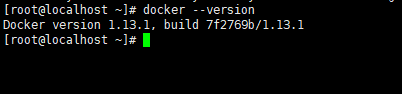
这样就证明docker已经成功安装到了Linux服务器上。
3.在Linux搭建好.net core 环境的前提下, 安装asp.net core镜像。
docker pull microsoft/dotnet:latest //因为我们在dockerfile中要求的from镜像是microsoft/aspnetcore:latest,所以下载的时候我们直接pullmicrosoft/dotnet
4.输入指令,查看我们刚刚安装的asp.net core镜像是否安装成功
docker images

5.用我们自己的.net core发布的应用创建一个镜像,如果成功,会输出一些信息
sudo docker build -t web(镜像名称) /root/Richtech.Octopus(如果在发布文件目录的话直接用.代替即可)

表示成功,我们用命令 docker images,查询以下当前所有的镜像,即

ok,这里已经成功了。
6.镜像创建成功以后,我们运行该镜像,成功后将返回一些随机字符串。
sudo docker run -d -t -p 5005:9001 web #运行镜像

输入以下命令,查看当前运行的容器有哪些,如果出现的列表中有刚刚我们创建的这个容器并且状态为UP那就证明我们的容器已经创建并且启动成功了。
docker ps

7.部署DockerUI管理工具->Portainer,运行以下命令
docker volume create portainer_data docker run -d -p 9000:9000 -v /var/run/docker.sock:/var/run/docker.sock -v portainer_data:/data portainer/portainer

8.访问服务器IP:9000
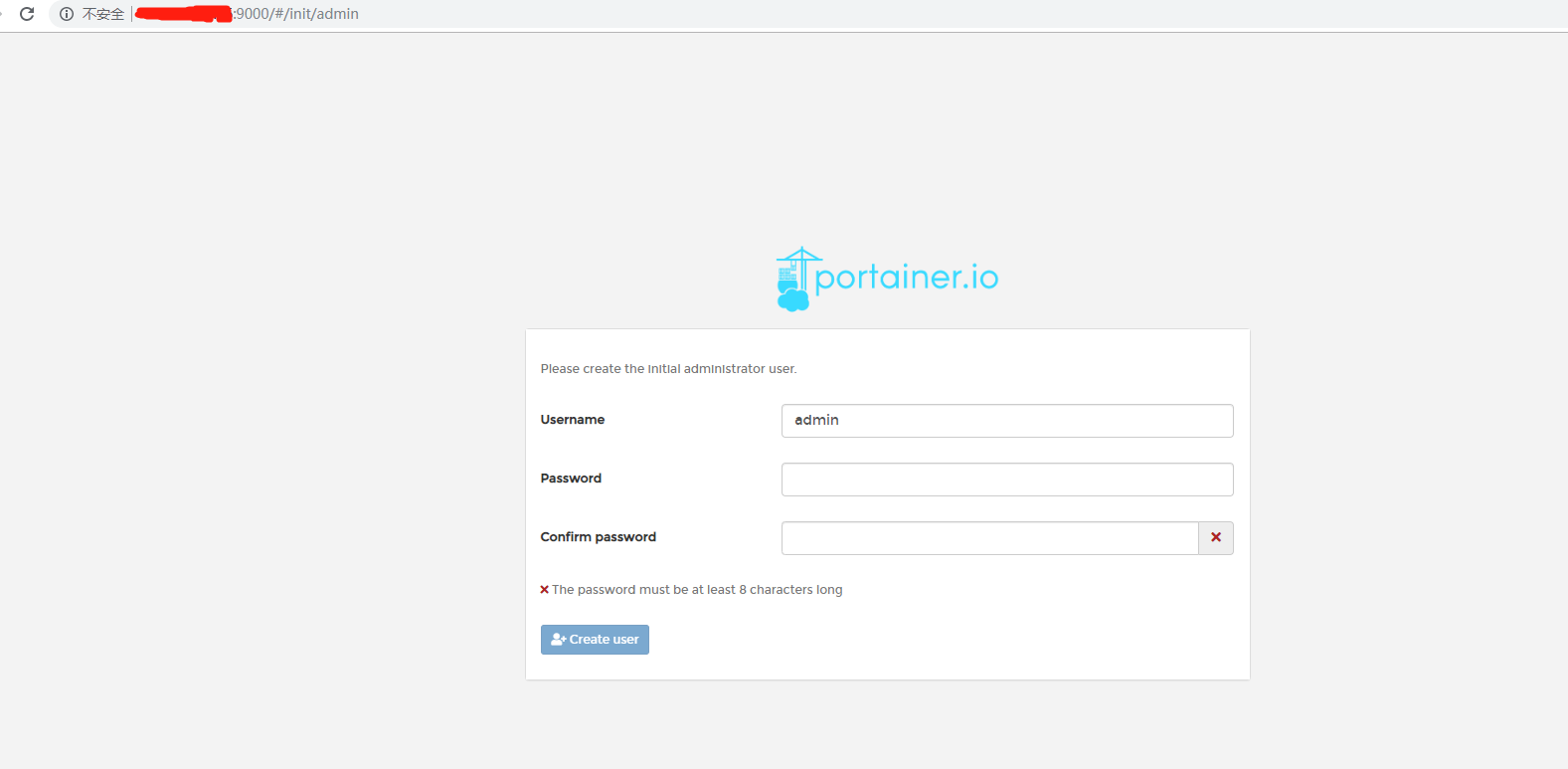
第一次访问需要设置密码,登录后选择
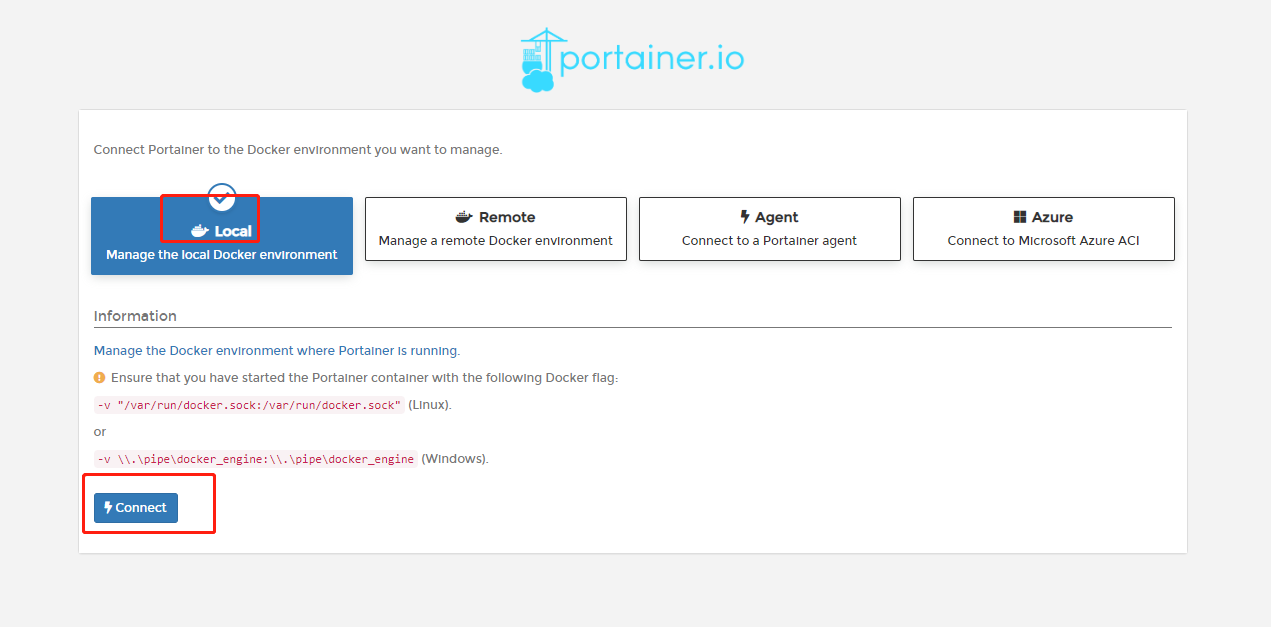
连接即可
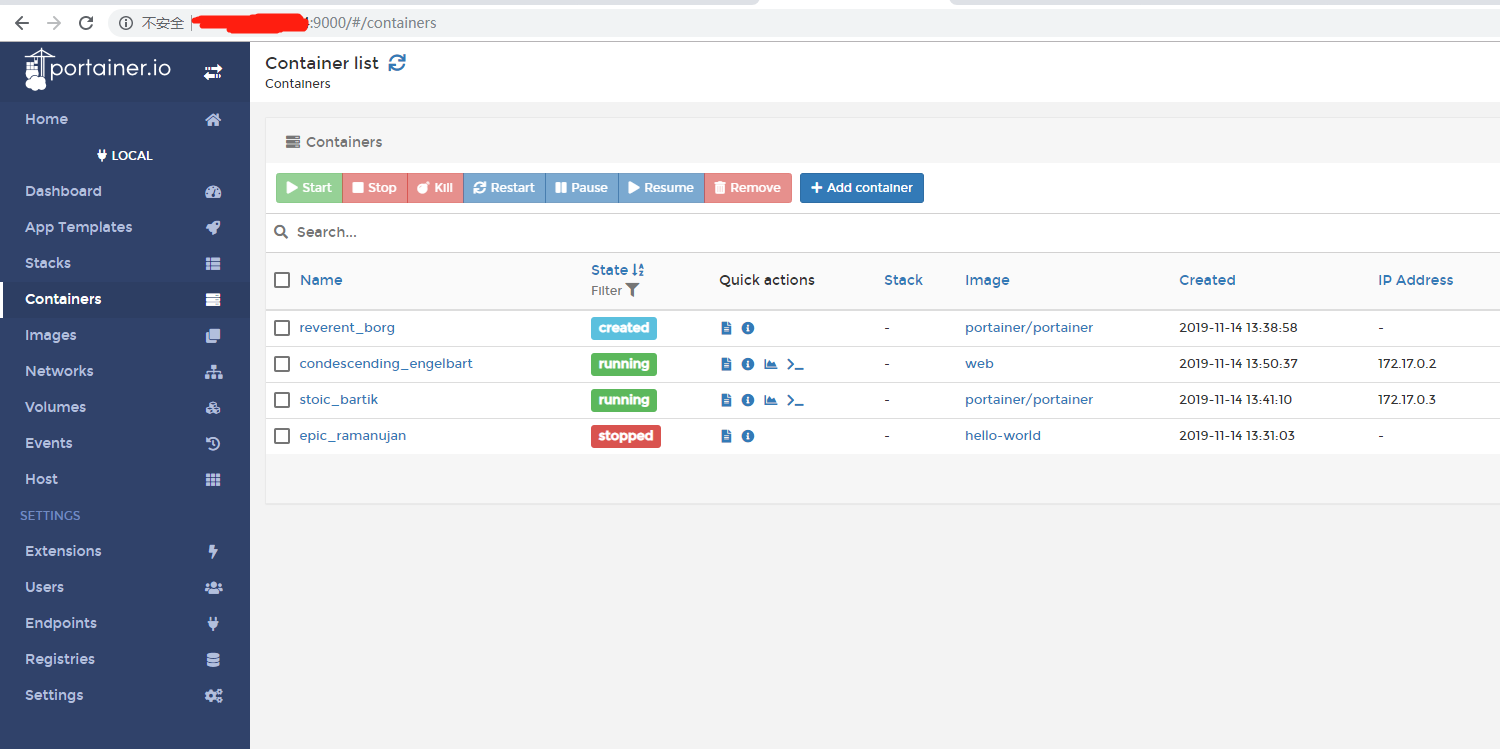
至于Portainer的使用,请自行百度。

